無料で使えるオフィスとして有名なものの一つがオープンオフィスです。
ここではオープンオフィスの使い方などについてまとめていきます。
オープンオフィスとは?
無料でつかえるオフィスとして名高いものの1つが「オープンオフィス」です。
オープンソース形式で開発されてきました。
現在ではサーバソフトでおなじみApacheにて管理されています。
以下よりダウンロードできます。
注意点は?
オープンオフィスはマイクロソフトオフィス互換として開発されてはいますが、100%完全互換とはいきません。
機能的に対応していない部分もあります。
そのため、完全にオフィスの代替えとして使えるかは慎重に検討したほうがよいでしょう。
ただし無料でありながら、文書作成や表計算などはよくある機能は大体サポートしてます。マイクロソフトオフィスを入れてもごく一部の機能しか使わないのところも多いと思いますし、それならオープンオフィスで経費削減しても個人的には悪くないのかなとは思います。
オープンオフィスの使い方
ランチャーは以下のようになります。

オープンオフィスライター

ワードの代わりとなる文書作成ソフトです。
インタフェースは昔のワードのようにアイコンが上部に並ぶかたちになります。
タブでリボンを切り替えるという形式ではありません。
オープンオフィスカルク
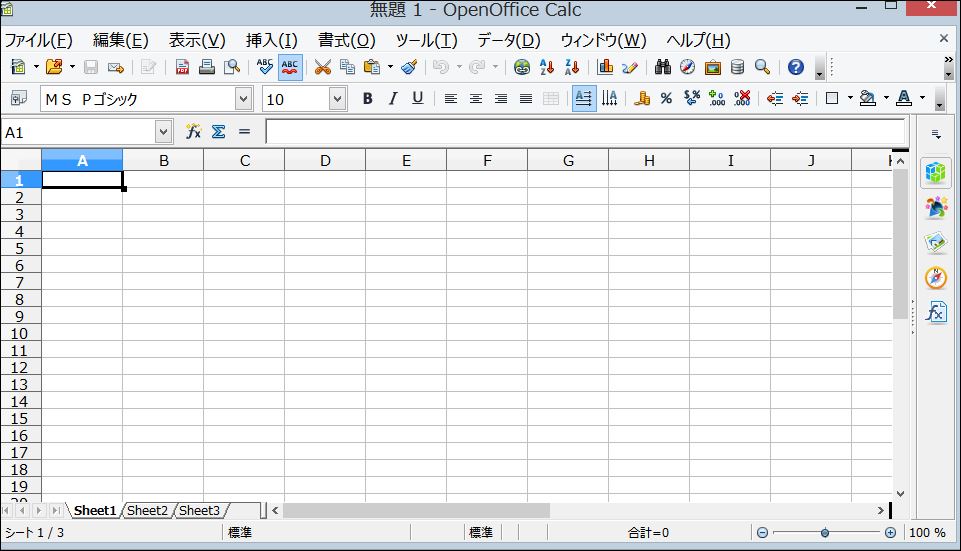
エクセルの代わりとなる表計算ソフトです。
こちらも画面の操作は昔のエクセルを思わせるタイプとなっています。
オープンオフィスインプレス

パワーポイントのかわりとなるプレゼンテーション用スライド作成ソフトです。
オープンオフィスドロー
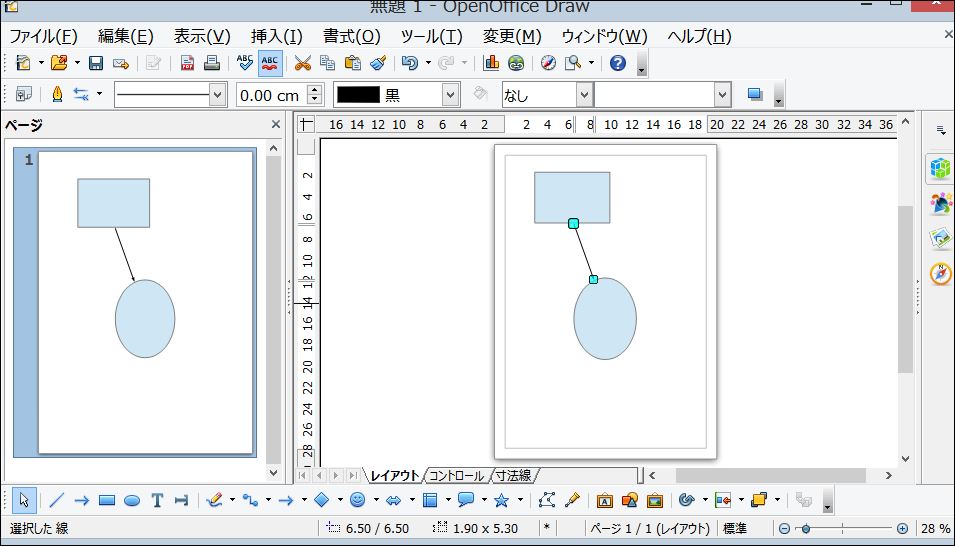
図形描画ソフトです。
オフィス製品ならVizioあたりのイメージでしょうか。
チャートを組み立てるのに便利なソフトです。
ほかに「数式」「データベース」などのソフトが組み込まれています。
オープンオフィスの不具合
更新のチェックに失敗しました。
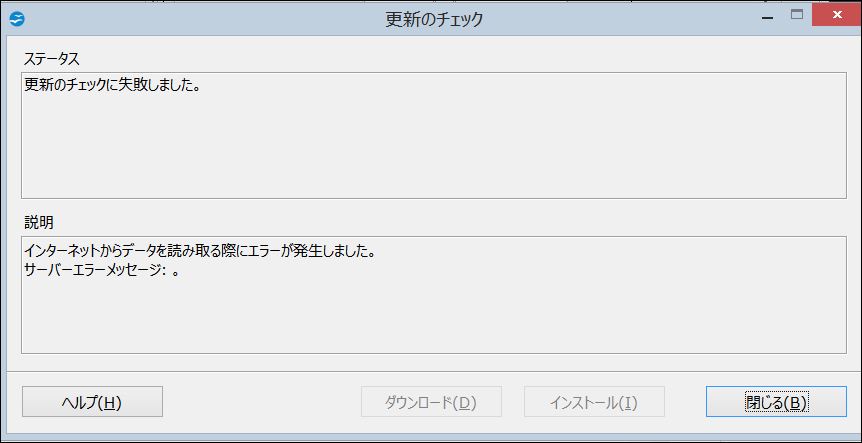
各ソフトには「ヘルプ」メニューから「更新のチェック」で最新版を確認できます。
しかしうちで試してみたら、なぜかエラーとなりました。
サーバ障害の可能性があり、その場合には時間をおいてから再度試すのがよさそうです。
それでもだめなら、何らかのバグかと思われます。
幸い、最新版のバージョンやダウンロードは公式サイトから行えます。
最新版にしたい!という方は手動でインストールを行うのといいと思います。
ファイルが開かない?
オープンオフィスは、ワードやエクセル、パワポの各種ファイルフォーマットを読み込むことができます。
しかし100%互換ではないため、まれにファイルがうまく読み込めない場合や開けない場合があります。
また、タスクマネージャを起動し「詳細」でオープンオフィスのプロセスである「soffice」を一度終了させてから改めてオープンオフィスを起動させるといいという場合があるようです。
そのほか、まれにウィンドウズ自体の再インストールで直ったということもあるようです。
参考:
https://forum.openoffice.org/en/forum/viewtopic.php?f=15&t=88344
https://forum.openoffice.org/en/forum/viewtopic.php?f=15&t=89186
